

ブログ用にPCをこ買いたいけど必要なスペックや選び方がわからない・・・。誰からおすすめのPCを教えてほしい!
このような方向けの記事になります。
本格的にブログを始める際にPCが必要になりますが、必要なスペックなどがわからずにPCを選べないと悩んでいる方は多いはず。
そこで本記事ではブログ歴5年の僕が「作業内容に適したおすすめPC」を徹底解説します。
もくじ
ブログの作業内容・必要スペックから解説します。
僕はWindows・Mac両方を使っており経験豊富なので、これからブログ用のPCを購入したいという方は参考にしてみてください。
前提知識:ブログ作業内容&必要スペック
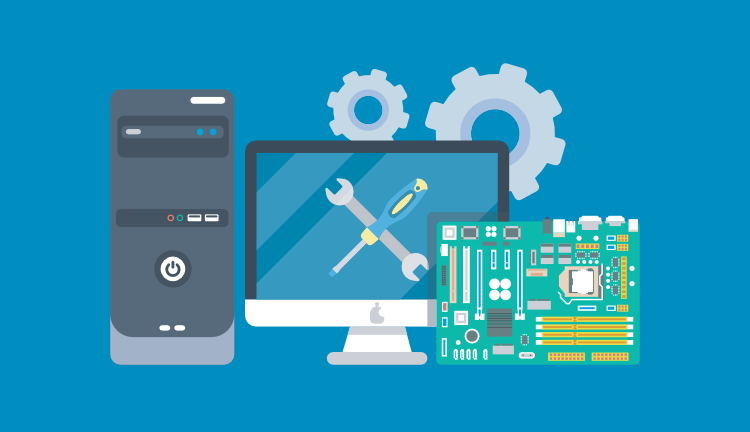
簡単な前提知識から。
ブログの作業内容と、それに必要なPCスペックを解説していきます。
ブログの作業内容
ブログの主な作業内容を把握しましょう。
ブログは基本的には文章を書くのがメイン作業ですが、画像など素材を作ったりもします。
下記にザックリと作業内容をまとめました。
- メモ帳などにテキスト入力
- WEBブラウザでのブログ作業
- デザインソフトでの画像編集
- 稀に簡単な動画編集
ブログによって変わりますが、記事内に簡単な自作動画を入れたいとなると動画編集が必要になります。
ブログ運営をしていくと、割といろんな作業をしていくことが多いので文章を書くだけじゃないと覚えておきましょう。
ブログに必要なPCスペック
具体的な必要なPCスペックを解説します。
将来的にブログ運営で困らないように、動画編集ソフト「Adobe Premiere Pro」が最低限動作するスペックを選ぶのが無難でしょう。
デザインソフトの中でPremiere Proが一番重たいので、動けば他のソフトも動作します。
Macの必要スペック
| 項目 | スペック |
|---|---|
| CPU | M1チップ以上 |
| GPU | |
| メモリ | 8GB |
Macの構成はシンプルなので「M1チップ以上」なら問題なし。
最近のMacは全てM1が搭載されているので、迷わず選べるかと思います。
Windowsの必要スペック
| 項目 | スペック |
|---|---|
| CPU | Intel Core i5-6600K以上 Intel Core i7-6700K以上 |
| GPU | 2GB以上のGPUメモリ |
| メモリ | 8GB (余裕があれば16GB) |
少し専門的な用語が多いですが上記の通り。
最低でも「Intel Core i5-6600K以上」でGPUが搭載されており、メモリ8GB以上のスペックで探しましょう。
後ほど紹介するPCは全て必要スペックを満たしているので、PC選びの参考にもしてみてください。
参考:Premiere Pro 必要システム構成
最初はノートパソコンを購入するのがおすすめ
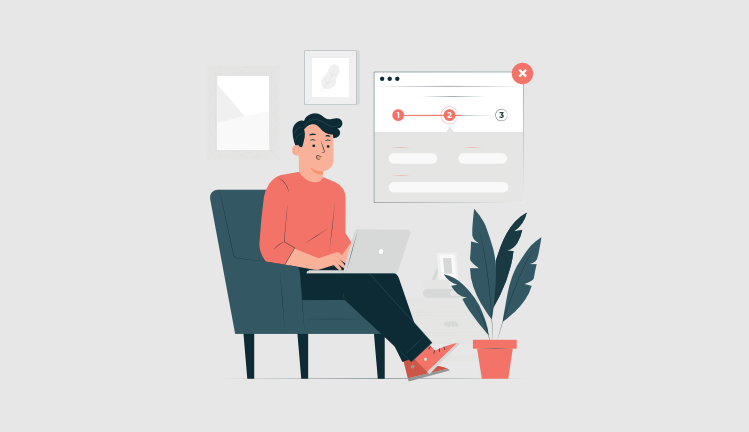
最初はノートPCがおすすめです!
設置型のデスクトップPCと持ち運べるノートPCで迷う方は多いと思いますが、最初の1台はノートPCが最適かと思います。
理由としては下記の通り。
- 仕事・学校後にカフェで作業できる
- 気分転換に場所を変えて作業できる
- 場所を選ばずに作業できる
- モニターに繋げて大画面でも作業できる
ブログ作成って結構体力を使うので、隙間時間などを有効に使う必要があります。
また、別でモニターを購入してノートPCを繋げれば大画面で作業もできるので、汎用性の高いノートPCは持っておくのがいいでしょう。
ブログにおすすめのパソコン3選

PCの基礎知識を抑えたところで、ブログにおすすめのPCを紹介していきます。
個人的におすすめなのは下記のPCです。
- おすすめ①:MacBook Air M1
- おすすめ②:Surface Laptop Go 2
- おすすめ③:HP Pavilion 15-eg
デザイン性・安定性・性能を重視して選びました。
それでは順番に解説していきます。
※価格は2023年5月時点のデータです。
おすすめ①:MacBook Air M1
まずは定番のMacBook Airです。
これ1台で画像編集・動画編集など、何でもできる最強PCになります。
価格・スペック
| 項目 | 価格・スペック |
|---|---|
| CPU | M1チップ |
| GPU | |
| メモリ | 8GB |
| 価格(2023年5月時点) | 134,800円 |
迷ったらコレ。というPCです。
ブロガーなどクリエイティブ業界では利用者が1番多い印象。
上位モデルのM2チップのモデルが販売されていますが、大きな性能差はないため、安く購入できる「MacBook Air M1」がコスパが高くおすすめです。
おすすめ②:Surface Laptop Go 2
Microsoft製のパソコンです。
Windowsを開発している会社なので、安定性があります。
価格・スペック
| 項目 | 価格・スペック |
|---|---|
| CPU | Intel Core i5-1135G7 |
| GPU | Iris Xe Graphics |
| メモリ | 8GB |
| 価格(2023年5月時点) | 約100,000円 |
デザインもスタイリッシュでスペックもブログ用なら問題なし。
画像編集、簡単な動画編集はコレ1台でこなせるでしょう。
僕はMacBookを使用していますがWindowsにするなら、このPCを購入すると思います。MacBookよりも安くてお洒落なPCを使いたい方におすすめ。
またMicrosoft Officeも付属されるので、普段使用する方にはコスパもいいです。
おすすめ③:HP Pavilion 15-eg
HP製のパソコンです。
有名なPCメーカーなので、知っている方も多いはず。
価格・スペック
| 項目 | 価格・スペック |
|---|---|
| CPU | Intel Core i5-1240P |
| GPU | Iris Xe Graphics |
| メモリ | 8GB/16GB |
| 価格(2023年5月時点) | 約90,000円 |
先ほど紹介したSurface Laptop Go 2と同等のスペックで少し安め。
デザインもかっこよく、画面タッチ対応なので、直感的な操作にも向いています。
また15.6インチなので、大きい画面で作業したい方にもおすすめです。
スペック・デザイン・価格も最強なので、安さを最重要視している方に最適でしょう。
余談:当ブログはMacBookとデスクトップPCの二刀流で運営

余談ですが、当ブログの使用PCを紹介します。
当ブログはMacBookとデスクトップPCの二刀流です。
参考程度に下記にPC構成をまとめました。
| PC | 構成項目 | スペック |
|---|---|---|
| MacBook Pro 13 (2019年モデル) |
CPU | Intel Core i5 |
| GPU | Intel Iris Plus Graphics 645 | |
| メモリ | 16GB | |
| LEVEL∞ (デスクトップPC) |
CPU | AMD Ryzen 5 5600X |
| GPU | GeForce RTX 3060 Ti | |
| メモリ | 32GB |
外出先ではMacBook、家にいるときはデスクトップPCを使用しています。
とはいえ、MacBookもモニターに繋げ最大2画面で作業できるので、最初はノートPCを買うのが無難でしょう。
MacとWindowsの選び方【メリット・デメリットを解説】
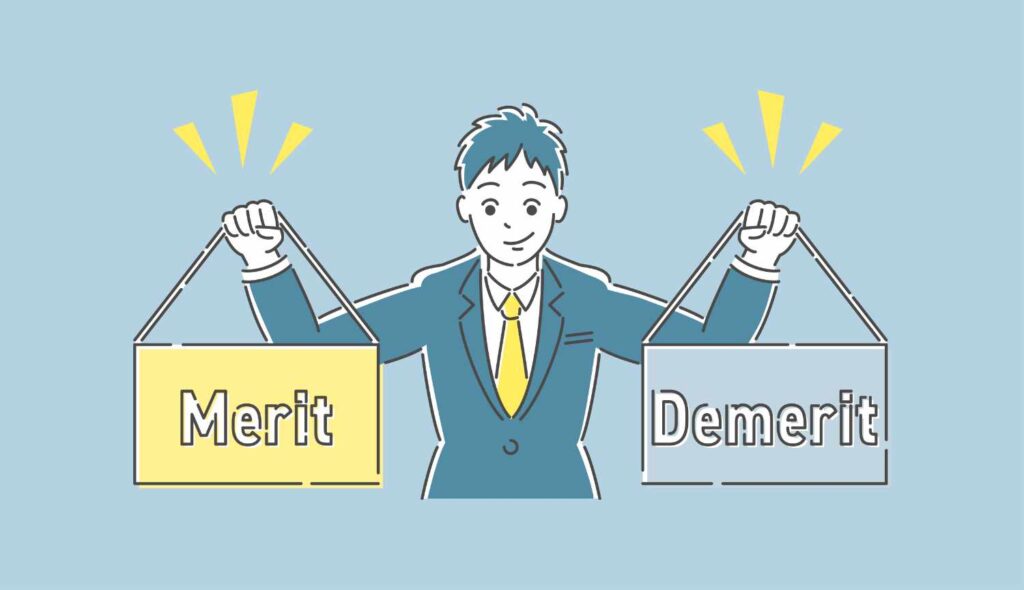
PCを紹介してきましたが、MacとWindowsのどっちを選べばいいのか悩んでいる方もいるはず。なので両者のメリット・デメリットを解説します。
Macのメリット・デメリット
メリット
- クリエイティブ特化の性能
- デザインがお洒落
- 不具合が少なく長期間使用可能
- 何かあってもApple Storeで解決可能
- トラックパッドが優秀でマウス不要
- iPhoneユーザーなら連携可能
画面も綺麗で動作もサクサクなので、クリエイティブ特化です。
また何か不具合があっても、近くのApple Storeにいけばすぐ解決できるのも初心者向きかと思います。
さらにiPhoneユーザーならデータ共有など連携がしやすいので、使いやすいと思います。
デメリット
- MacOSに慣れるまで使いにくい
- Windows用のソフトは使えない
- 最低でも10万以上する
初Macの方は操作を覚える必要があります。
それとWindowsよりも価格が高いので、お財布と相談しましょう。
Windows専用のソフトは使えないですが、困ったことはないので、そこまで心配はいらないかと思います。
Windowsのメリット・デメリット
メリット
- 使い慣れた操作で安心
- 格安SEOツール「GRC」が使える
- スペックを低くすれば安く買える
義務教育で習うOSなので安心の操作感。
またブログ運営で役立つ格安検索順位ツール「GRC」が使えるのも便利です。
メーカーやスペックを気にしなければ、格安で購入できるのもメリットでしょう。
デメリット
- デザインはPCメーカー次第
- トラックパッドが微妙でマウス必須
PCデザインなどがメーカー次第です。
種類が多く、自分で調査して購入する必要があるので、パソコンが苦手という方は少し大変かと思います。
またMacと違いトラックパッドが微妙なので、基本マウス必須だと思っておきましょう。
結論:買えるならMac、無理ならWindows
個人的にはノートパソコンはMac一択かと。
高いですが、買って後悔しない確率が高いと思います。
- ブログ作業がサクサク
- バッテリー交換なども簡単
- 故障率が低く、長く使える
Appleは無理!絶対買いたくない!!という方以外はMacBookが無難です。
最近は利用者も多く、調べれば何でも解決できるので、困ることはないと思います。
ブログのPC費用を安くする裏ワザ的な方法
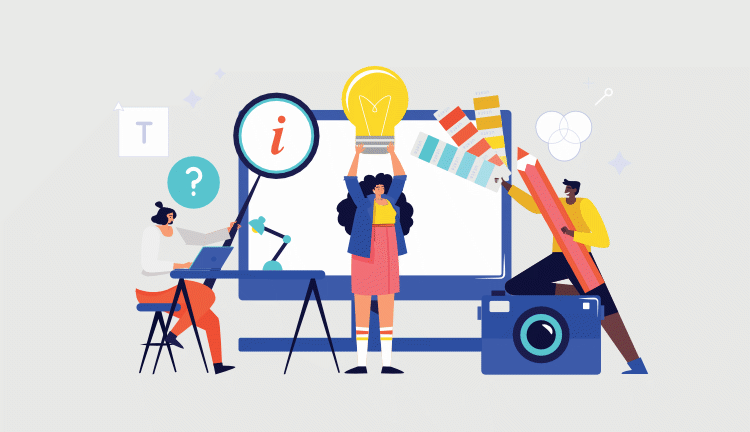
裏ワザ的な方法「セルフバック」を紹介します。
セルフバックとは自分でアフィリエイト商品を購入するサービスで、そのアフィリエイト報酬でPC代を補完可能です。
購入といってもクレジットカードなどは無料で作成できるので、結構おすすめ。
セルフバックの流れ
- A8.netに登録
- セルフバックから簡単な商品を探す
- 商品を購入し、報酬を貰う
- A8.netから口座に振り込む
- ブログ費用に充てる
簡単に小遣いを稼げるのでセルフバックは覚えておくと便利です。
僕もブログを始める時に5万ほど稼ぎました。
クレジットカードなどを作るときにセルフバックから申し込むと1枚で8,000円ほど報酬を貰えるので神です。
具体的なやり方はなどは「 セルフバックとは?おすすめ商品・やり方・注意点を徹底解説【A8.netがおすすめ】」でも解説しているので、興味のある方は参考にしてみてください。
朗報:PCを買うまで一旦スマホで代用可能

PCを買えないという方に朗報です。
しばらくPCを買えなくても、スマホでWordPressブログを運営できます。
操作感は快適ではないですが、PCを買うまでの代役としては最適かと思います。
エックスサーバーならスマホから簡単にWordPressブログが作れるので、PCを買うまで我慢できないという方は先に作ってみましょう。
»エックスサーバーの公式サイトがこちら
またスマホでWordPressブログを始める方法は下記の記事で詳しく解説しているので、こちらも参考にどうぞ。
まとめ:ブログ用のパソコンを購入して作業環境を整えよう

ブログ用PCについての解説は以上です。
PCを持っていない方は少し費用がかかりますが、ブログ以外にも使い道はあると思うので、これを機に購入してみるのがいいかと。
ブログ用のおすすめパソコン
他にも当ブログはブログ運営に関する情報を発信しているので、そちらも参考にしてもらえたらと思います。
それではブログ運営頑張っていきましょう!




